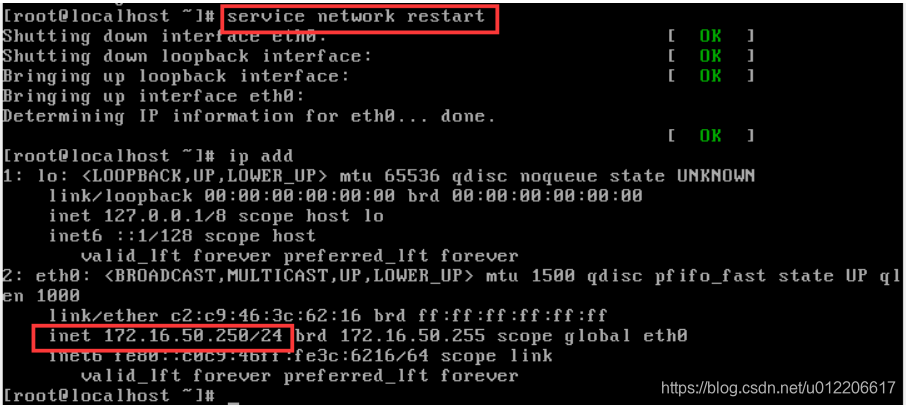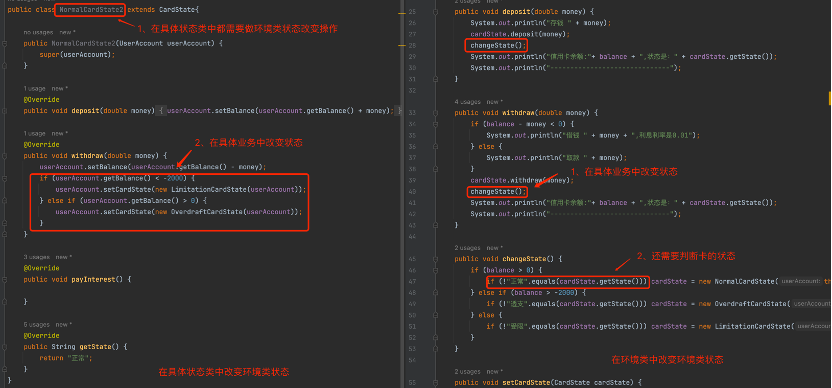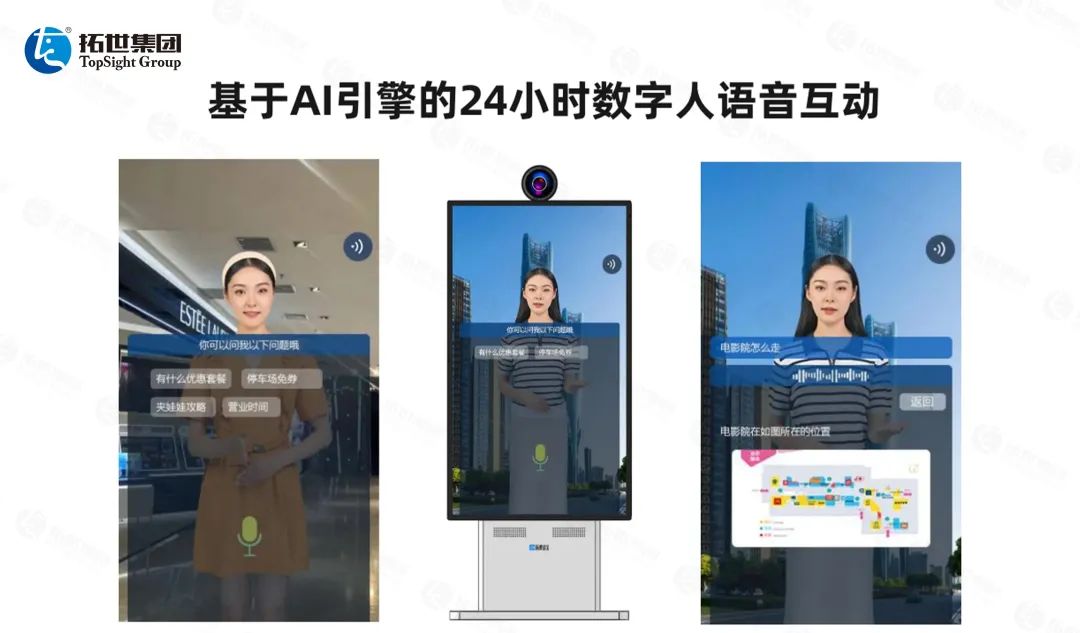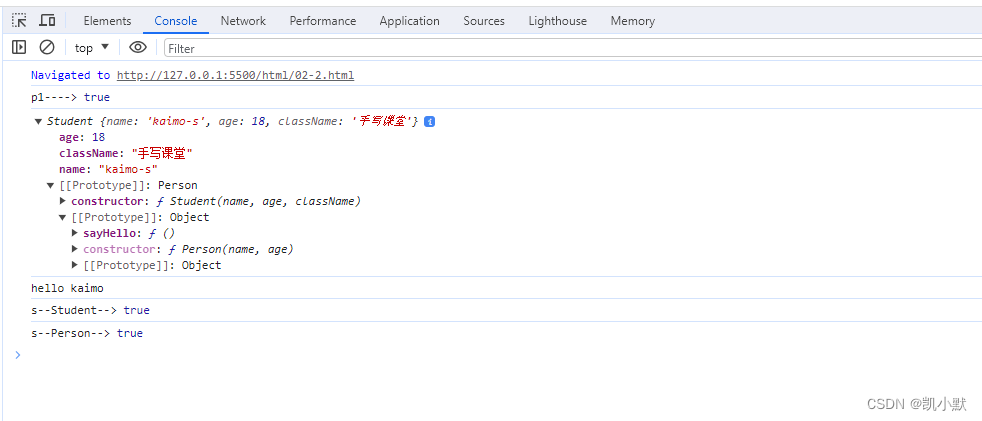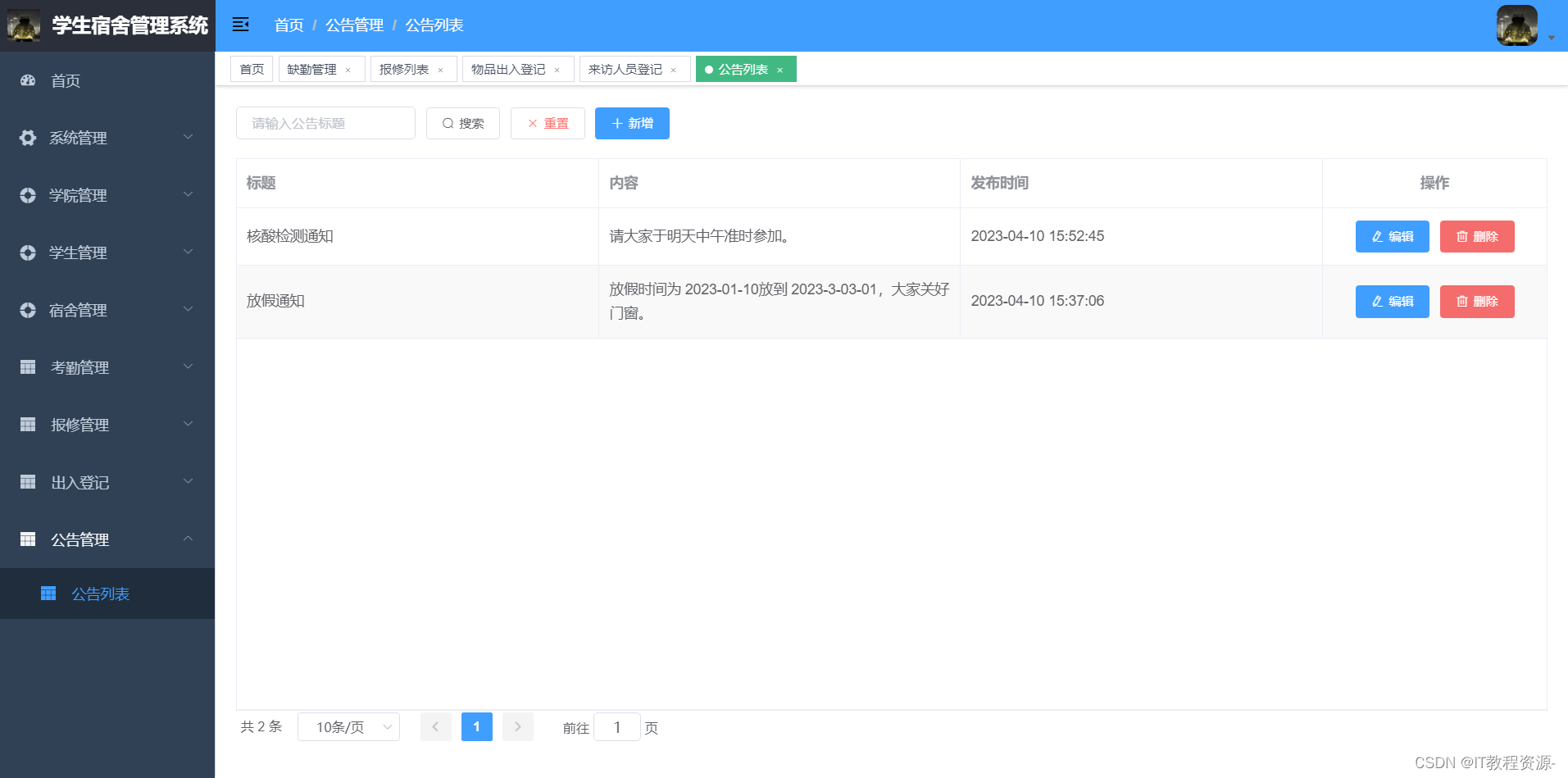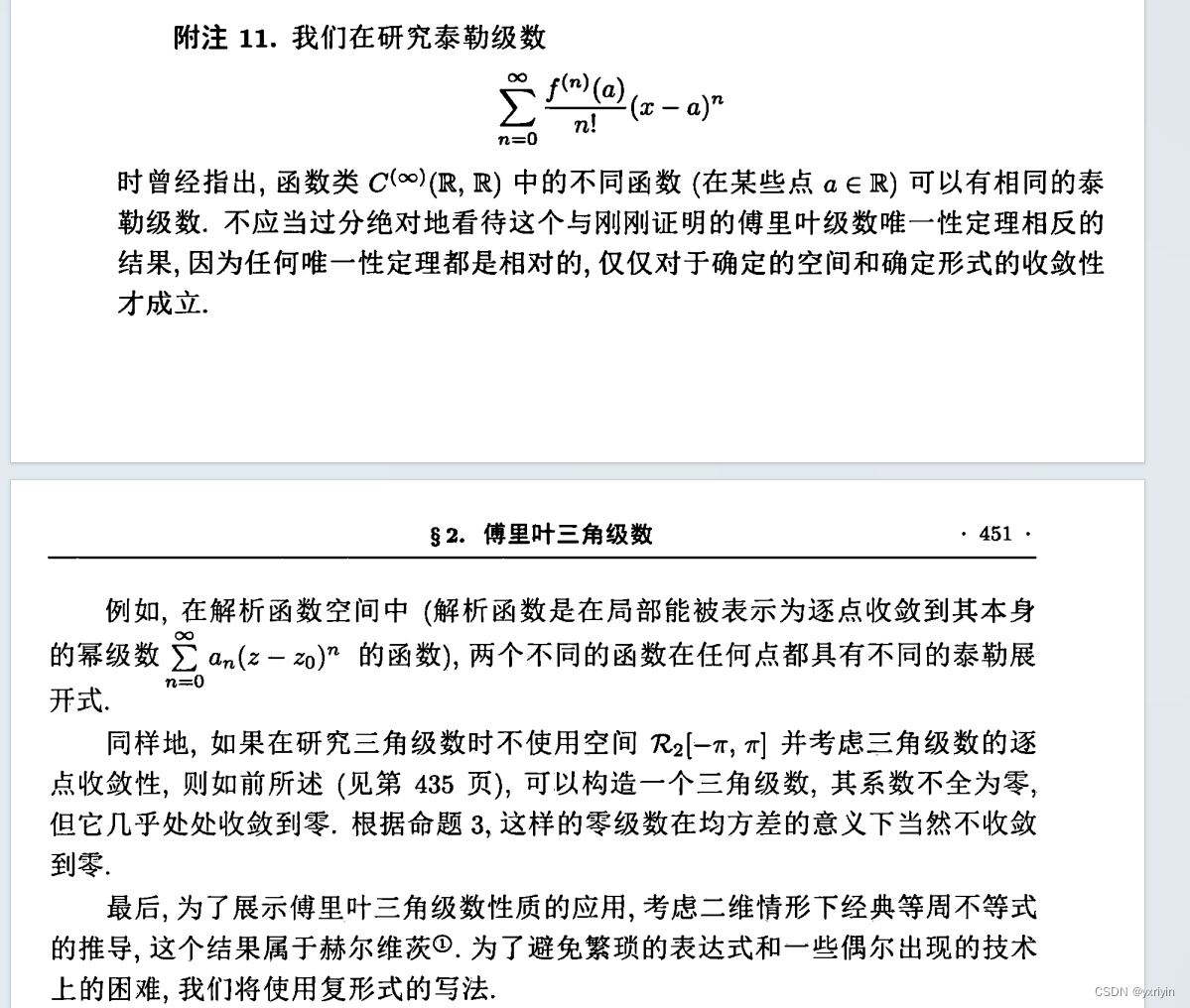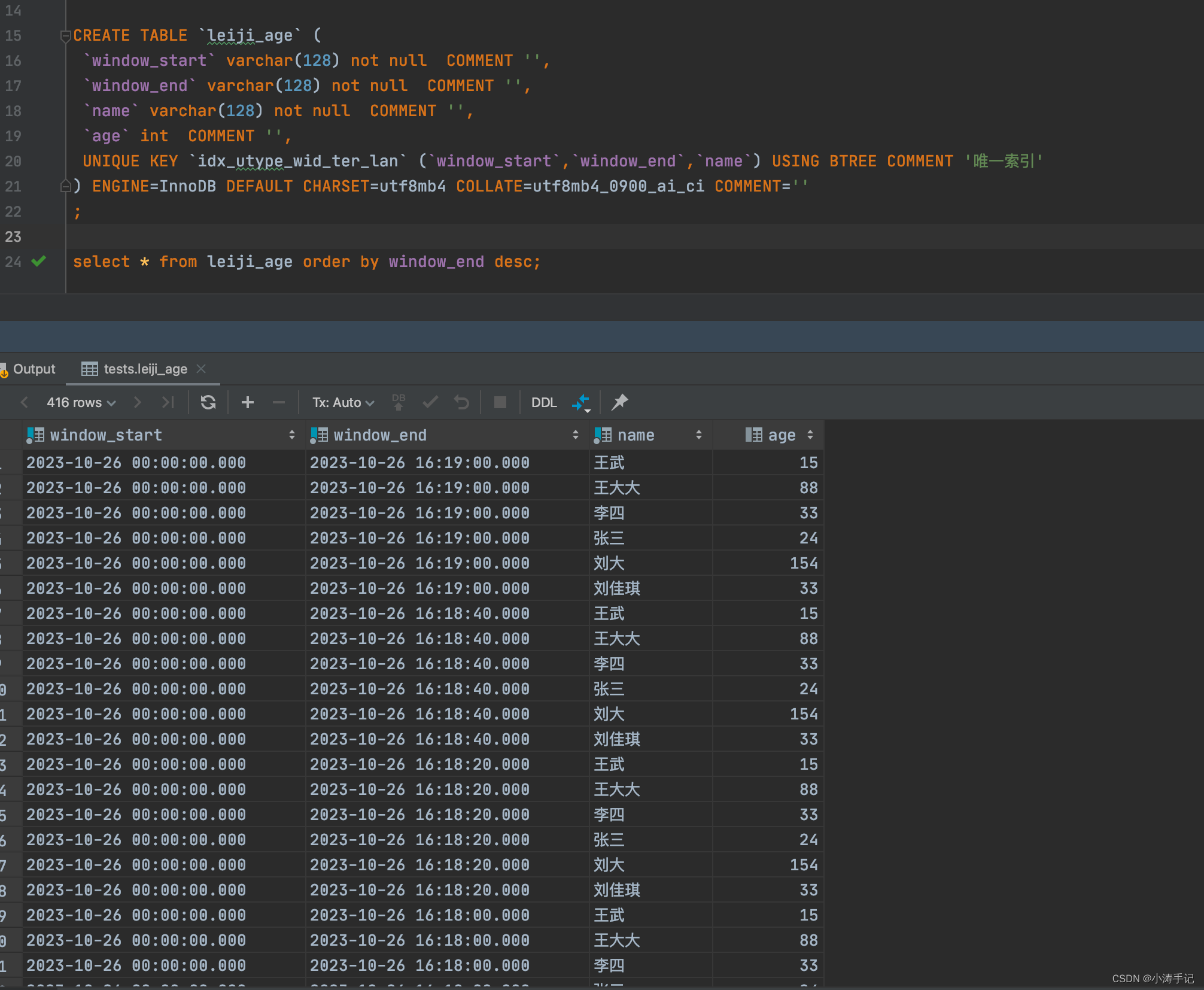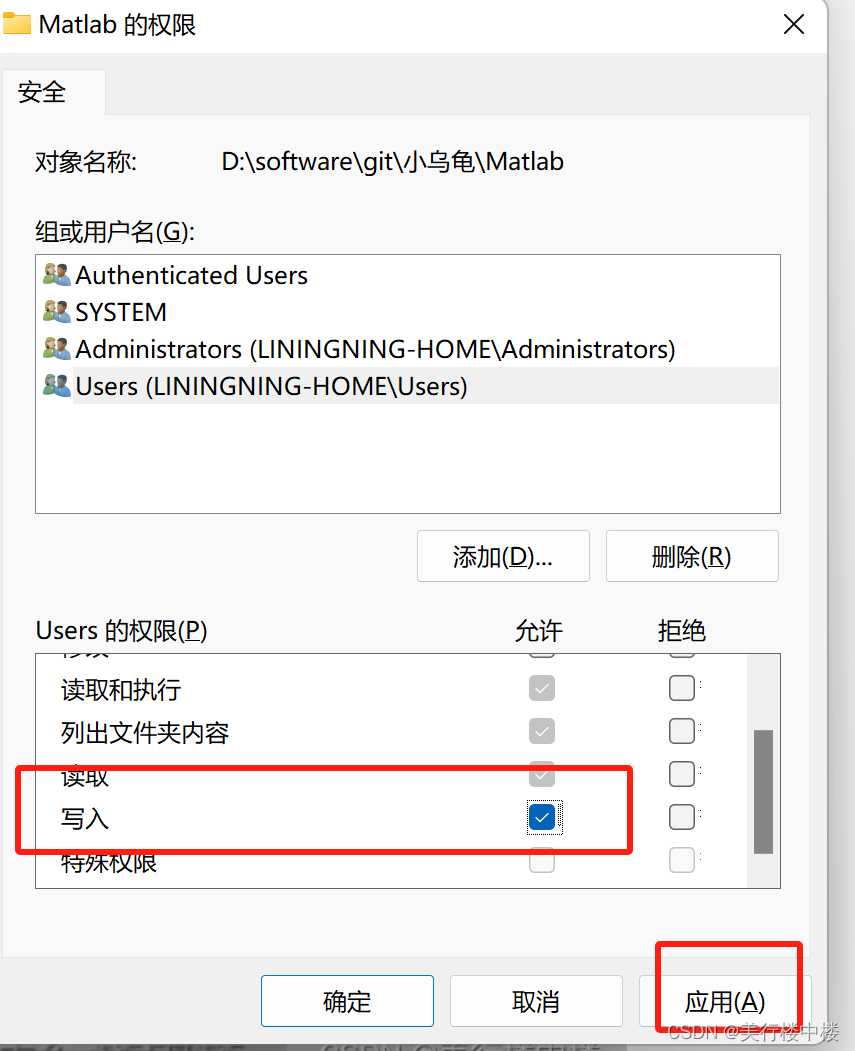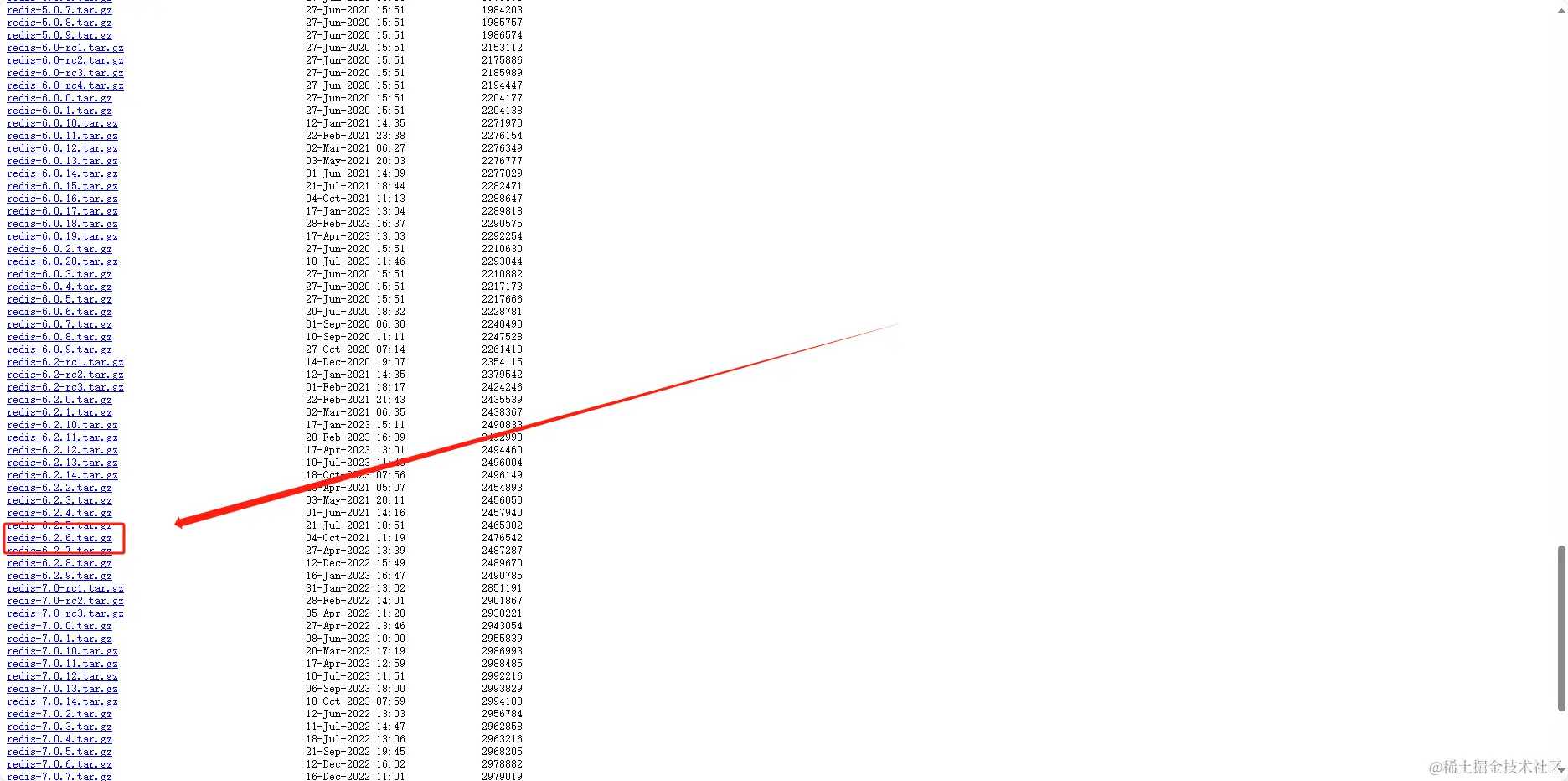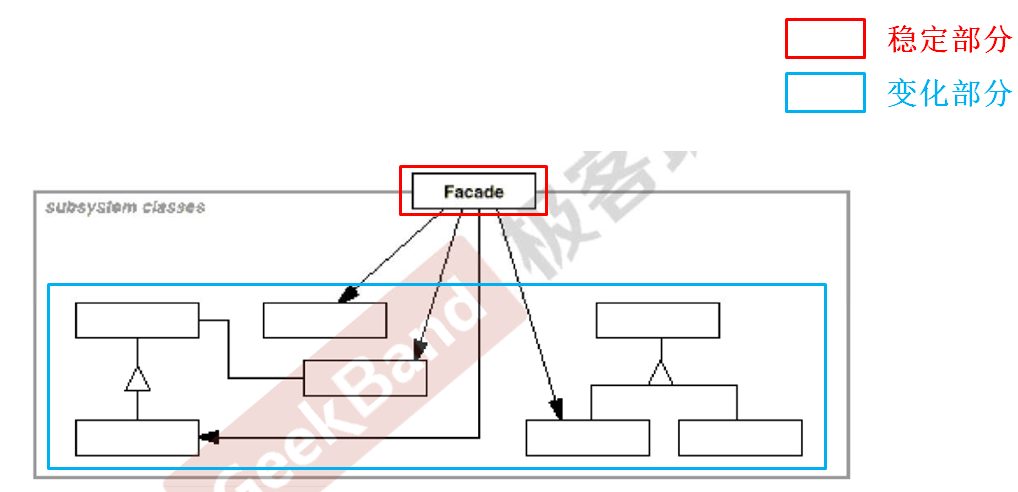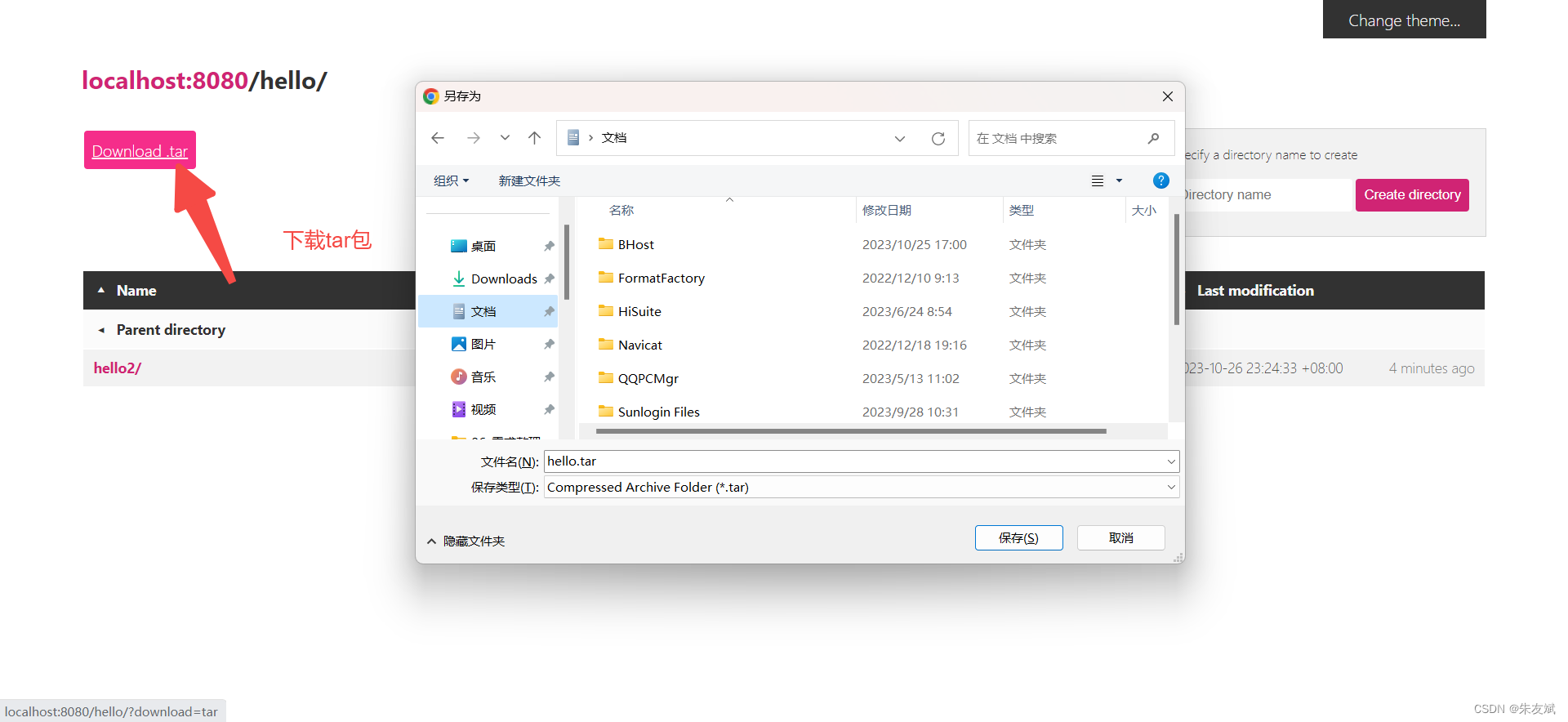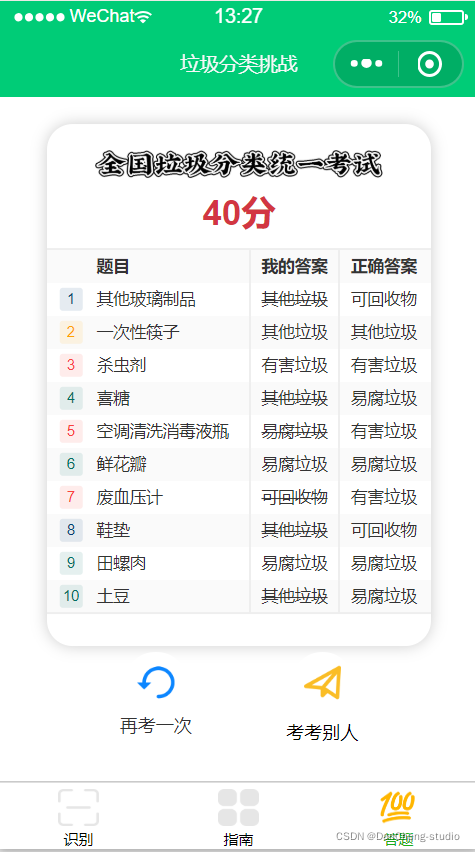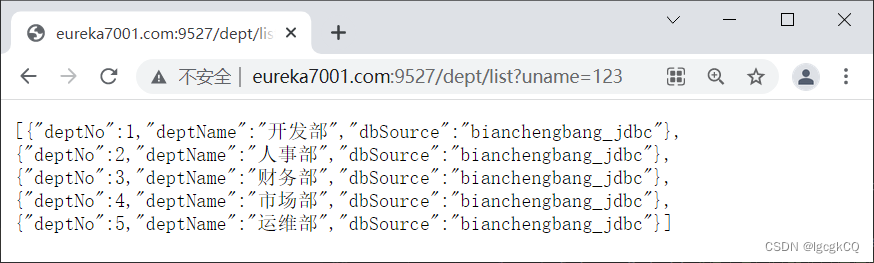本文讲的是FL Studio的界面和基础工作流程。简言之,FL Studio能让你载入乐器和音频采样,通过手动输入音符数据或实时弹奏来演奏它们;录制外部声音(比如用麦克风录音)然后通过调音台来回放整个混音(还能添加效果器)。工程文件可以保存为.flp或.zip格式并导出为.wav、.mp3或者.ogg音频文件[译注:FL Studio 21添加了导出为FLAC格式的功能]。

本文将介绍如下内容:
一、主要窗口介绍
二、在FL中制作音乐的工作流程:
1、添加乐器到工程中
2、作曲与音序
3、编排与编辑歌曲
4、混音与电平
5、导出音频与保存
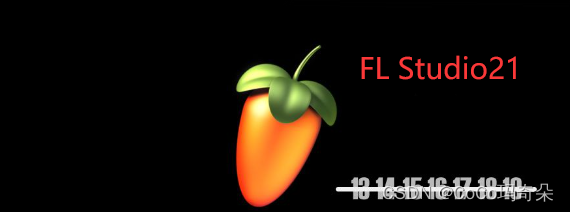
FL Studio-FL 21 Win-安装包下载如下:
https://wm.makeding.com/iclk/?zoneid=55981
FL Studio-FL 21 Mac-安装包下载如下:
https://wm.makeding.com/iclk/?zoneid=55982
一、主要窗口介绍
FL Studio界面包含许多窗口,大多数是可以移动的(可以重叠),也可以调整大小、放大和关闭/打开,所以如果一个窗口不见了,可以使用工具栏中的快捷按钮打开它(括号里的是键盘上的快捷键)。
在FL Studio的音乐制作中用到的主要窗口有:
通道机架 Channel Rack(F6)
钢琴卷帘窗 Piano Roll(F7)
调音台 Mixer(F9)
编排窗口 Playlist(F5)
文件文件浏览器 Browser(F8)是用来寻找音频文件和预置的(可以向文件浏览器添加本地文件目录)。贴士:在任何时候,如果你想让所有窗口都回到它们的默认位置,按Ctrl Shift + H。或者使用视图菜单View Menu。

二、在FL中制作音乐的工作流程
当你掌握了FL Studio用户界面的操作方法,下一部就是学习制作音乐的过程——FL Studio的“工作流程”。制作音乐的典型步骤见下:
1、添加乐器
产生声音的乐器被放置在通道机架(Channel Rack)中,同样置于通道机架中的还有FL内部的自动化信息发生器(automation internal generators)。每个片段(pattern)都能使用机架里的所有乐器,这与其他音序器不同,其他音序器的片段一般都限制在一个单独的乐器中。
音符数据有两种存在形式:步进音序器(Step sequencer)中的音序;钢琴卷帘窗(Piano roll)中的音符。步进音序器是一个栅格式的音序器,在使用FL原生的采样器(Sampler)加载单个打击乐采样的时候,步进音序器很适合创建鼓循环(Drum loop)。
在添加或移除插件的时候,通道机架(Channel Rack)的高度会动态地改变。

·Instruments 乐器 - 乐器为歌曲提供需要的声音,它们位于通道机架(Channel rack)窗口中。在上面的截图中,乐器界面被最小化,可以通过点击通道按钮(Channel button)来打开乐器界面。乐器通常有两种,软件合成器通过内部的合成器引擎来产生声音,而采样器则用来回放诸如鼓循环、打击乐采样或者乐器采样这样的“音频录音”。
有几种方式可以载入一个新的乐器:
·+号按钮:使用通道机架(Channel rack)底部的+号按钮来添加。
·Add菜单:使用菜单栏中的Add菜单。
·替换某个现有乐器 - 右键点击通道按钮,从弹出的菜单中选择“Replace”,然后再弹出的列表中选择一个乐器。
·从文件文件浏览器(Browser)中拖拽项目 - 从文件文件浏览器中将一个插件预置(plugin preset)或者采样/循环(Samples/loops)拖拽到通道机架窗口或者调音台音轨(Mixer track)中去,乐器会载入到该轨道并链接到对应的调音台音轨。
·使用plugin picker (插件选取器)- 用Ctrl + F8来打开Plugin Picker数据库,然后双击一个乐器即可。也可以拖拽它到通道机架窗口或是调音台音轨中,乐器会载入到通道机架并链接到对应调音台音轨。
在使用采样和循环的时候,你也可以从文件浏览器中将它们直接拖拽到编排窗口里。当你这样做的时候,一个名为Audio Clip的乐器会自动添加到通道机架窗口中。你也可以在文件浏览器中右键点击采样然后将它发送到某个乐器中。
通过F10 > File settings对话框来添加你自己的文件夹到文件浏览器中。
点击通道按钮可以打开对应乐器的界面。
你可以把通道机架窗口想象成一个装着合成器、采样器模块的机架,它们都可以通过通道设置中的FX(调音台音轨选择框)来链接到99个调音台音轨中的任意一个。
2.作曲与音序

·作曲 - 音符和和弦可以通过键盘控制器来实时演奏,也可以手动在钢琴卷帘窗(右键点击通道按钮来打开钢琴卷帘窗)中输入,或者使用默认的步进音序器来触发打击乐采样。在录音面板中还有一个步进录音选项。
在编辑片段(Pattern)的时候,确保你正处于片段模式(Pattern mode),这样你点击播放的时候才会回放当前选中的片段(Pattern)。
在每个乐器按钮的右边,要么显示的是步进音序器(一排方块),要么是钢琴卷帘窗的迷你预览(绿色的线)。
每个通道的步进音序器和钢琴卷帘窗是可以互相转换的。
新乐器默认使用空的步进音序器。步进音序器和钢琴卷帘窗仅包含对应乐器通道的音符内容。
如何触发步进音序器的步进点:左键点击方块是激活,右键点击是取消(适合做打击乐)。
直接点击迷你预览窗口可以打开钢琴卷帘窗。
切换片段(Pattern) - 在Pattern选择器中按住不动上下拖动(见图2)来改变片段序号,进入新片段的编辑。
最多可以创建999个不同的片段。全部乐器通道及其步进音序器、钢琴卷帘窗的数据加起来是一个片段。在上面的例子中,“Pattern 1”包含一个由钢琴卷帘窗演奏的Harmor合成器和一个步进音序器演奏的Hat通道。在下面的例子中(图4),Patter 2只包含演奏Kick和Hat通道的步进音序器数据。
在你使用片段选择器(Pattern selector)选择片段时,通道机架窗口的外观会随着每个片段包含的音符不同而改变。
每个片段的长度是由音符数据最长的一个通道所包含的小节数决定的。
钢琴卷帘窗的时长是任意的。
3.编排与编辑
编排窗口(Playlist)用于安排回放时工程所需的所有元素来形成最终的歌曲。编排窗口由一列多功能的贴片轨(Clip track)组成,贴片轨可以包含片段贴片(Pattern clip)、音频贴片(Audio clip)、自动化控制信息贴片(Automation clip)。与其他大多数音序器不同,编排窗口中的贴片轨不与任何一个乐器、音频录制、贴片类型绑定,你可以在编排窗口中的任意位置放置任意类型的贴片,甚至可以让贴片重合。可以把贴片想象成钢琴卷帘窗中的音符,当播放指针到达一个贴片的时候,FL Studio会完成该贴片包含的任务信息。

·编排 - 要想使用编排窗口,你至少要有FL Studio的Fruity版本。
“Producer”版本中的音乐编排 - 编排窗口可包含三类数据,可以使用贴片列表(Clip source selector)来选择它们:
·Pattern Clips片段贴片(音符) - 包含插件乐器的音序信息,也可以包含自动化控制数据。
·Audio Clips 音频贴片(音频/循环/采样) - 如果已有音频贴片存在,可以从“贴片列表”(Clip source selector)中选择它们,如果没有,你可以直接从文件浏览器(Browser)中将采样/循环/音频文件拖拽到编排窗口中。通过F10 > File settings来添加你自己的文件目录。
·Automation Clips 自动化控制信息贴片(控制参数运动) - 自动化控制信息贴片用来控制FL Studio界面中的旋钮和控制器。在想要进行自动化控制的操作区域右键点击然后选择“Creat automation clip”可以创建自动化控制贴片。
“Fruity”版本中的编排 - 只能使用包含音符和自动化控制信息的片段贴片(Pattern clip)。Pattern的长度取决于其内部数据的长度,这方面没有限制。
音频 - 由于音频贴片在Fruity版本中不可用,你可以用音符来触发通道采样器中的音频,钢琴卷帘窗中的音符可以决定采样的持续时间,C5表示以原始音高播放音频。
另一种选择贴片的方式是右键点击“编排窗口聚焦贴片类型”(Playlist Clip Focus)选项卡来显示对应类型的贴片列表。
选中一个贴片之后,用铅笔(Pencil)或者刷子(Brush)工具在编排窗口的空白处点击,可添加贴片 。在刷子模式中横向拖拽可以重复相同的贴片。
点击贴片上方的名称栏,按住后可以上下拖动。贴片移动的方式取决于编排窗口的吸附设置和放大级别。
编排窗口的贴片轨道可以设置名字与颜色,并能被上下移动和静音。在名称区域点击右键可以显示这些功能。
你可以在任意贴片轨上放置任意类型的贴片,一个贴片轨可以包含许多不同的贴片。贴片轨是一个能放置任何类型数据的地方。
回放 - 确保你处于歌曲模式(Song mode),这样可以回放编排窗口中的片段(Pattern)。否则,你只能播放选中的片段。在通道机架窗口和编排窗口的上方也有播放按钮,可以通过它们来播放一个片段(Pattern)或者编排窗口(Playlist)中的内容。
FL Studio并不局限于基于Pattern的音序模式,你也可以将一个没用到的Pattern贴片添加到编排窗口,还能在一个Pattern中回放整个歌曲。
因此,FL Studio既可以是一个“基于轨道的”音序器、一个“基于pattern”的音序器,也可以是二者的结合。
4.混音 Mixing
通道机架窗口(Channel rack)里有每一个乐器的通道按钮。通道的声音被送入调音台的某个音轨中来做效果器处理和电平调整。打开乐器界面之后,可以点击通道设置图标(Channel Settings)来进行乐器通道的设置。编排窗口中的贴片轨(Clip track)与调音台中的音轨没有对应关系,通过在通道机架与调音台链接设置(Channel rack to Mixer routing)中选择调音台音轨来决定乐器的声音发送到哪个调音台音轨。比如说,编排窗口中的一个单独片段贴片(Pattern clip)可以触发通道机架(Channel rack)中的所有乐器,因此也能将音频送入所有用到的调音台音轨中。如果你想要模仿“传统的”音序器工作流程的话,可以把每个乐器送入不同的调音台音轨,然后每个片段贴片(Pattern clip)只使用一件乐器,每个贴片轨只包含一个长度与歌曲长度相同的片段贴片(Pattern Clip)。

·混音 - 来自乐器轨道的声音可以链接到调音台(通过通道设置中的FX发送设置实现,见下),在调音台里你可以设置电平,还能添加混响、合唱、延迟等等效果器。
参看“电平、混音与贴片 Level,Mixing & Clipping”了解更多的混音建议,特别是“让轨道更大声!(并且更好)Making tracks louder!(and good)”这个部分,那里有如何获得一个不错的“商业化”声音的建议。
几乎混音的所有方面都是可自动化的,所以推子和旋钮的改变成为了表演的一部分。
调音台也可以录制来自麦克风、吉他或合成器的外部音频,它们可以与内部乐器一起被录制。
录制好的音频将作为音频贴片显示在编排窗口中。
贴士:将一个或多个乐器通道链接到调音台音轨最便捷的方法是:
第1步,左键或右键点击你想链接的乐器通道右边的通道选择LED灯(右键点击可以选择多个)。
第2步:右键点击调音台音轨,在弹出的菜单中选择“Link selected channels > to this track”(链接选中通道 > 链接到这个音轨)。或者使用“Link selected channels > starting from this track”(链接选中通道 > 从这个音轨开始)可以将多个通道分配到多个调音台音轨中。
5.导出音频
导出 - 通过File菜单下的导出选项(Export),可将FL Studio的最终混音导出为一个.wav、.mp3或者.ogg格式的文件[译注:还有FLAC],这个非实时的过程称为“Rendering(渲染)”。
制作CD?如果你想要制作一张音频CD,你需要将声音导出为16比特、44.1kHz的.wav文件。Fl Studio本身不能烧制CD,所以你需要一个第三方的CD烧制应用程序。
好了,开始搞点音乐吧!